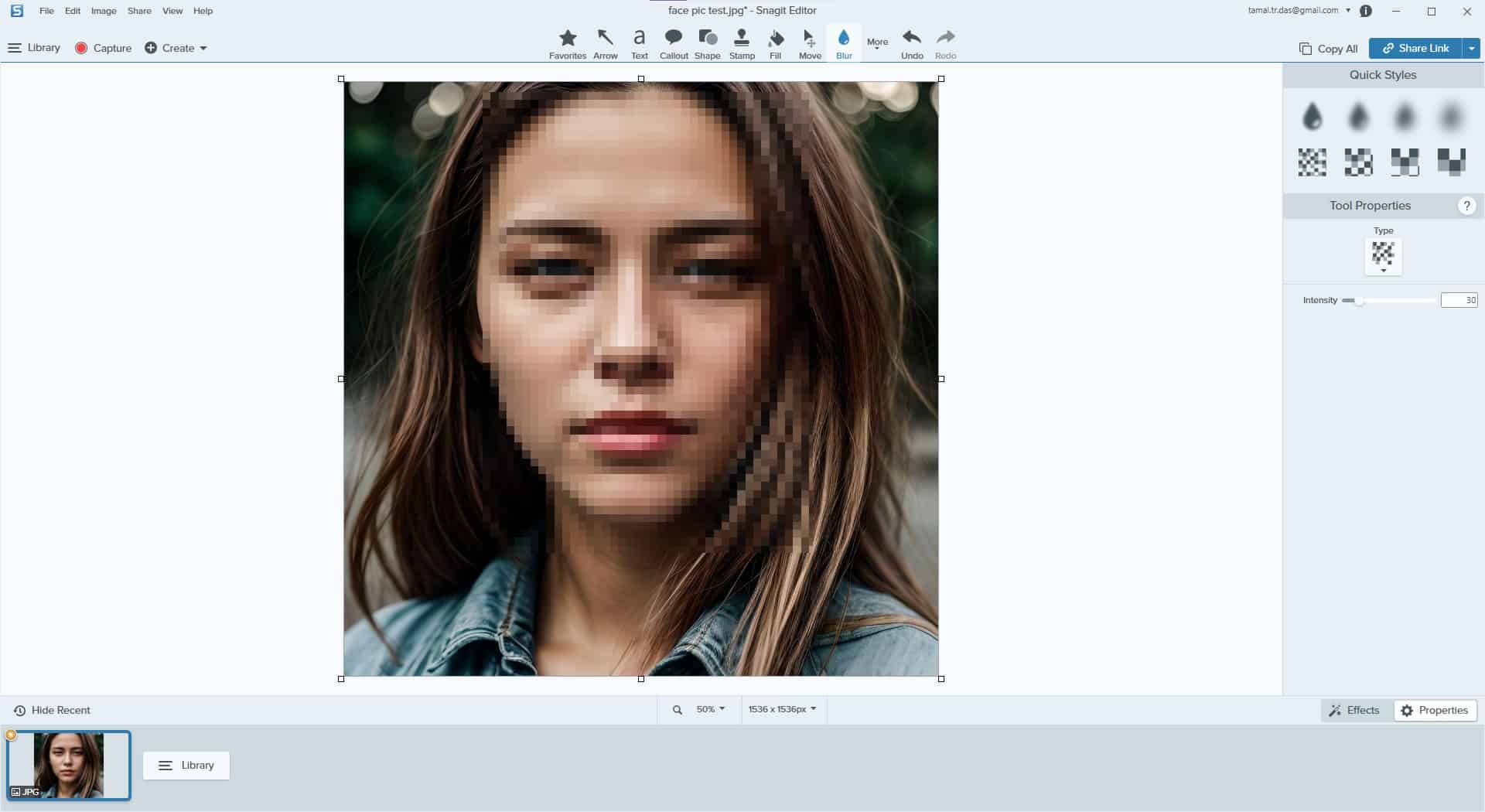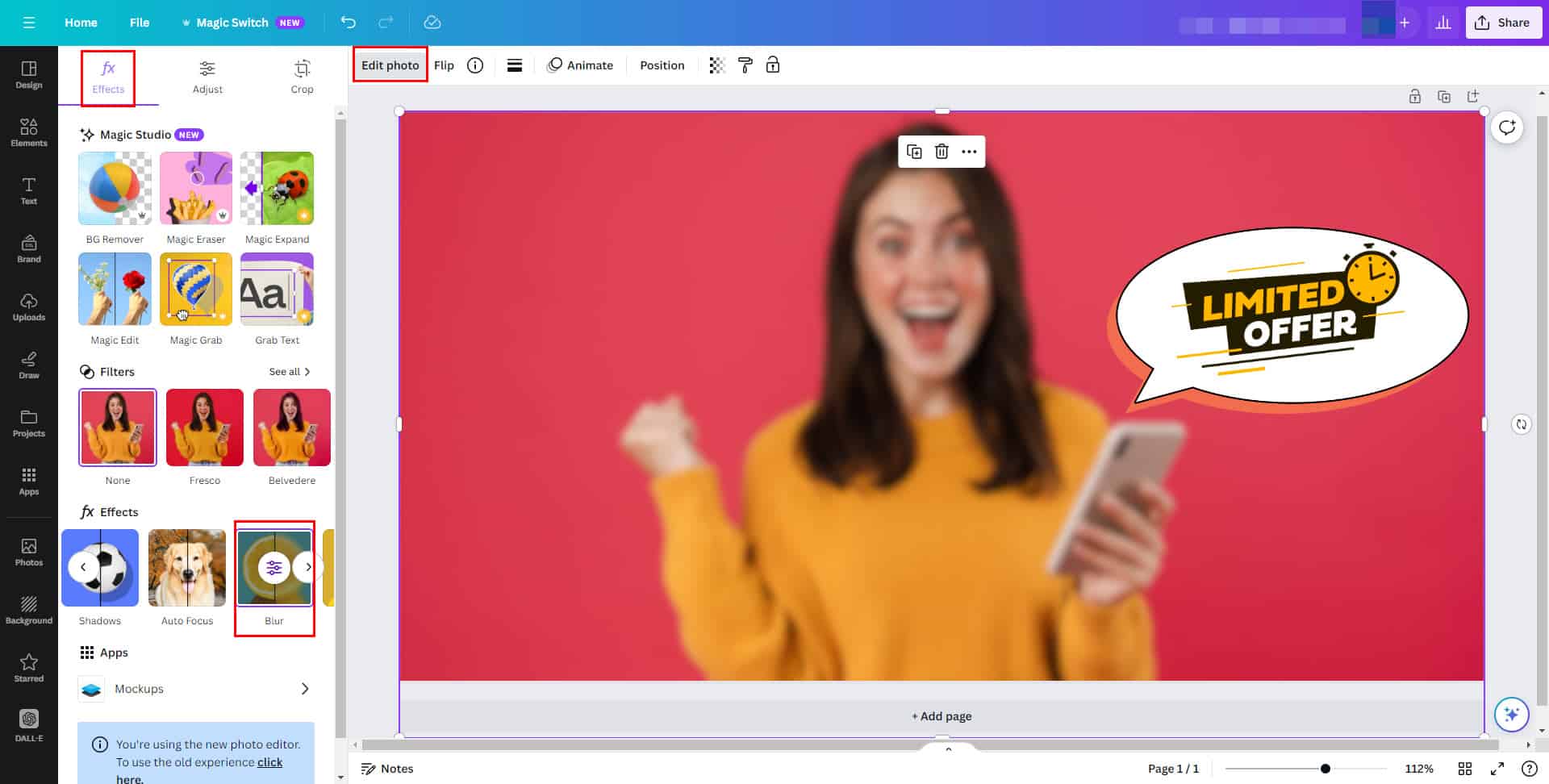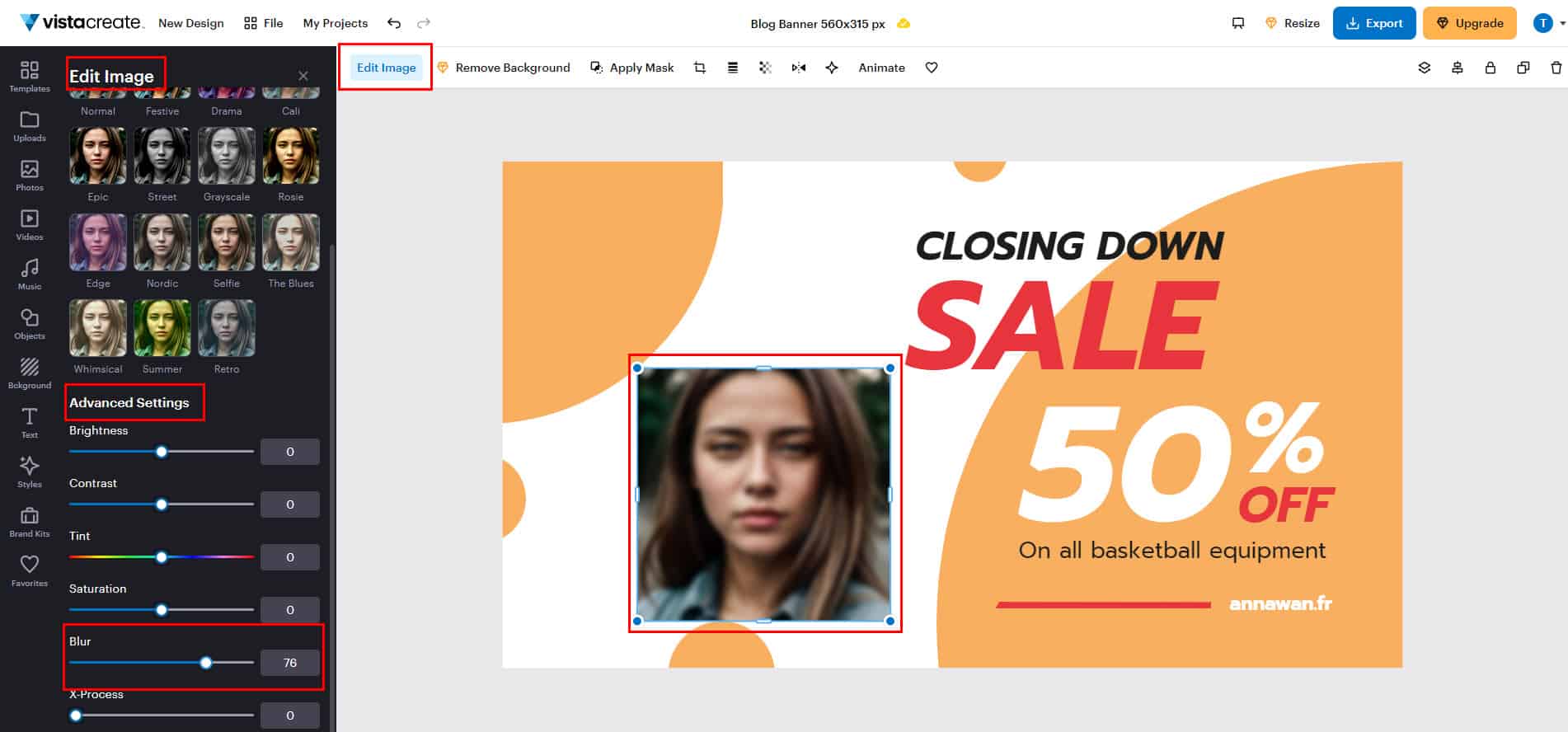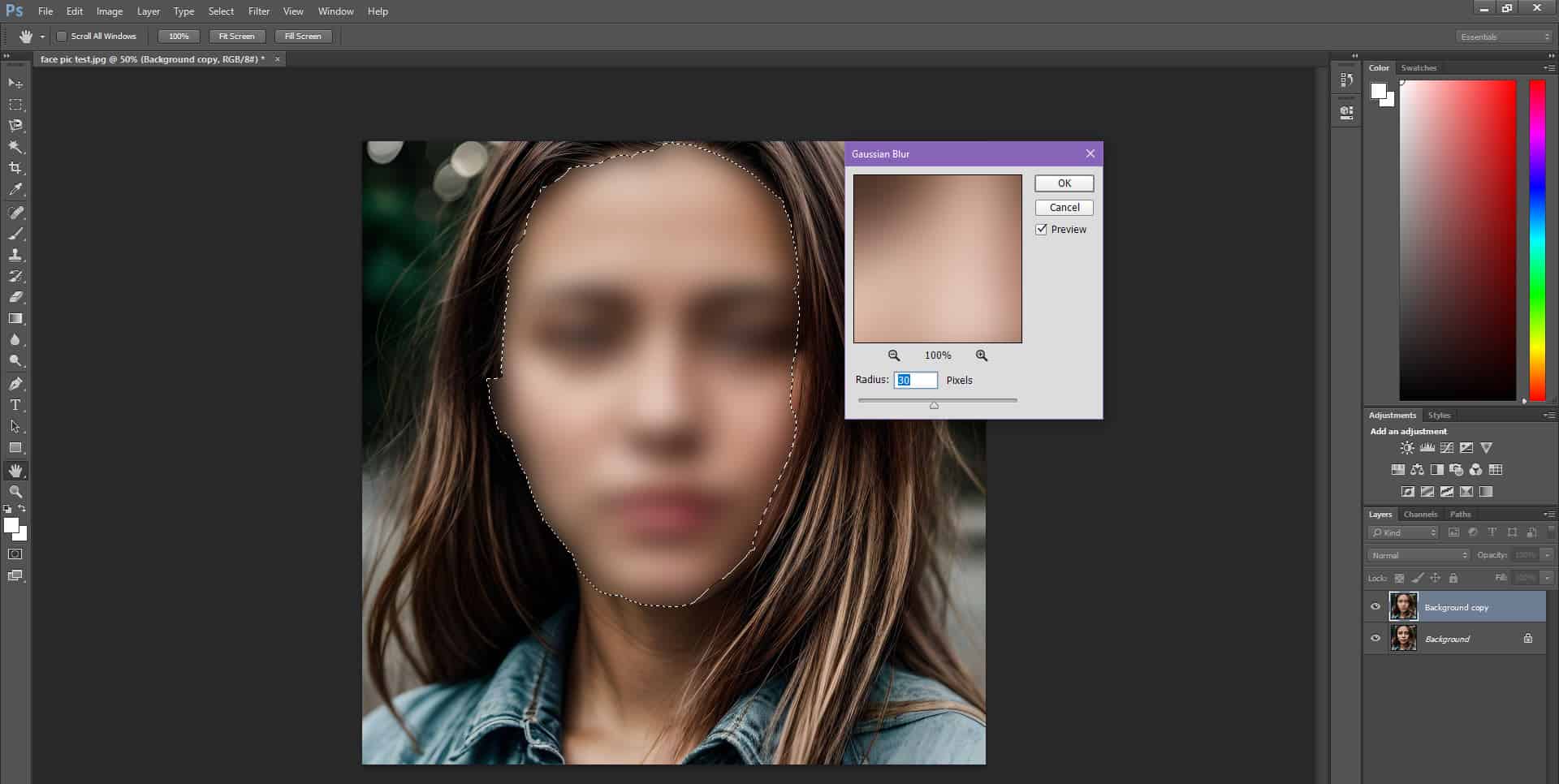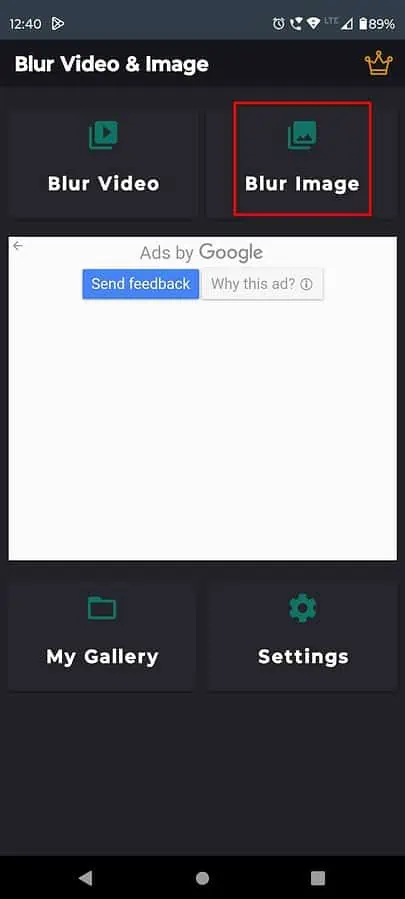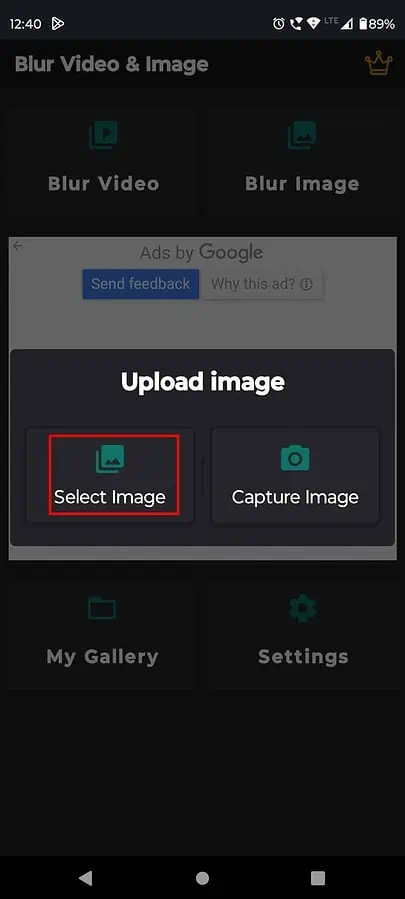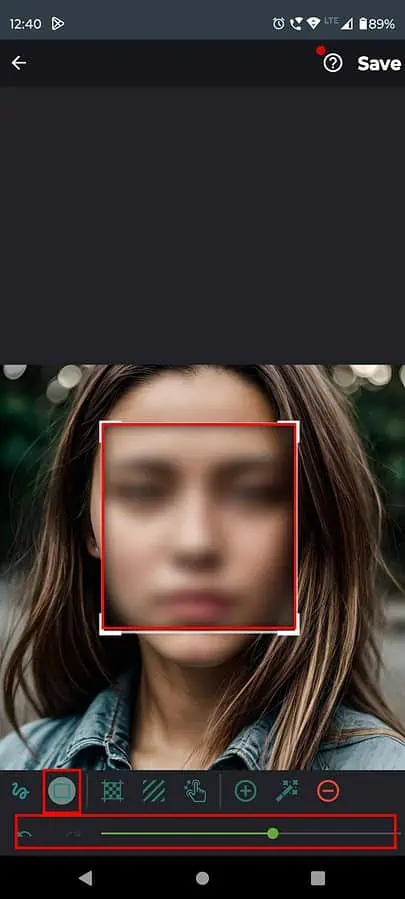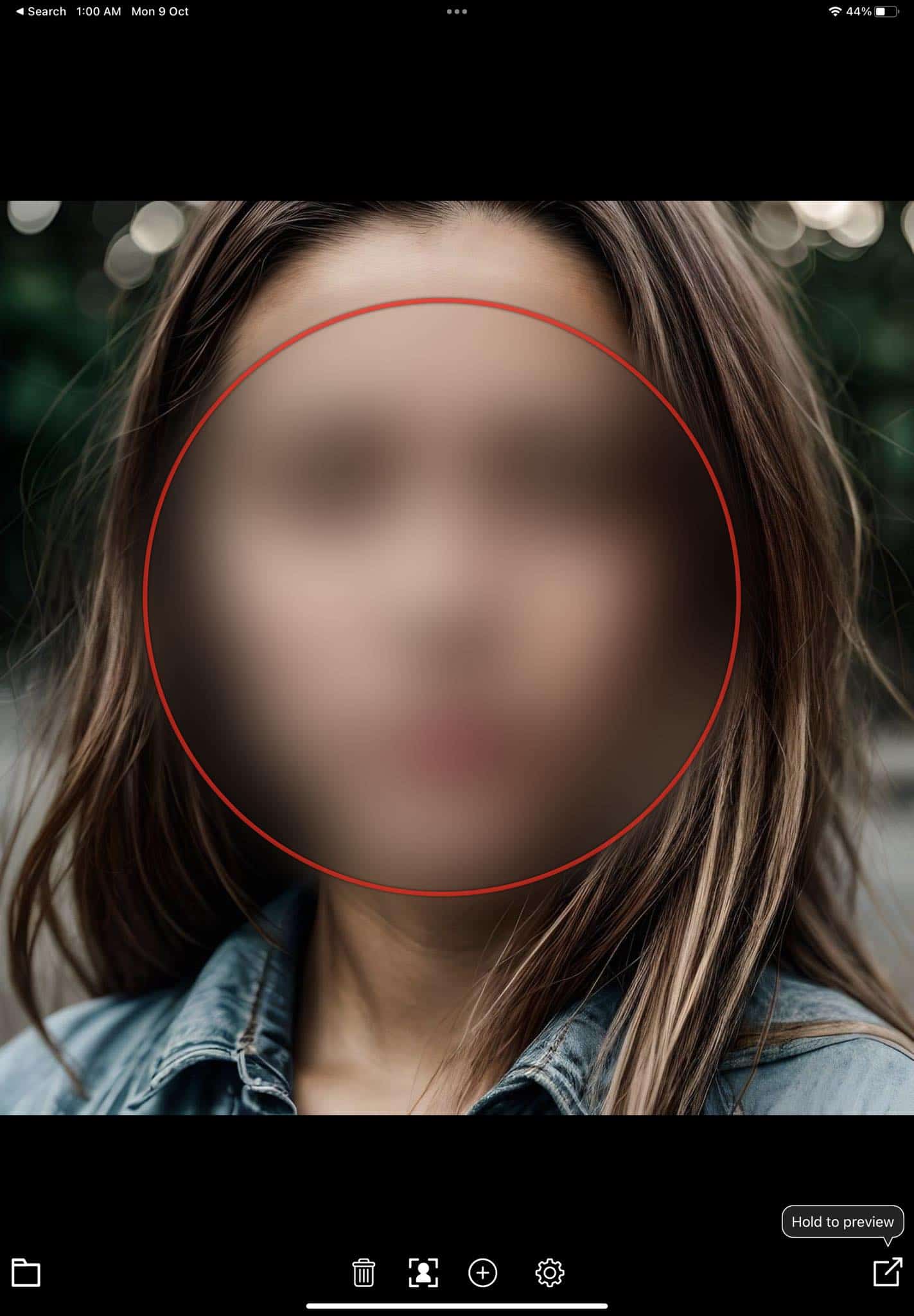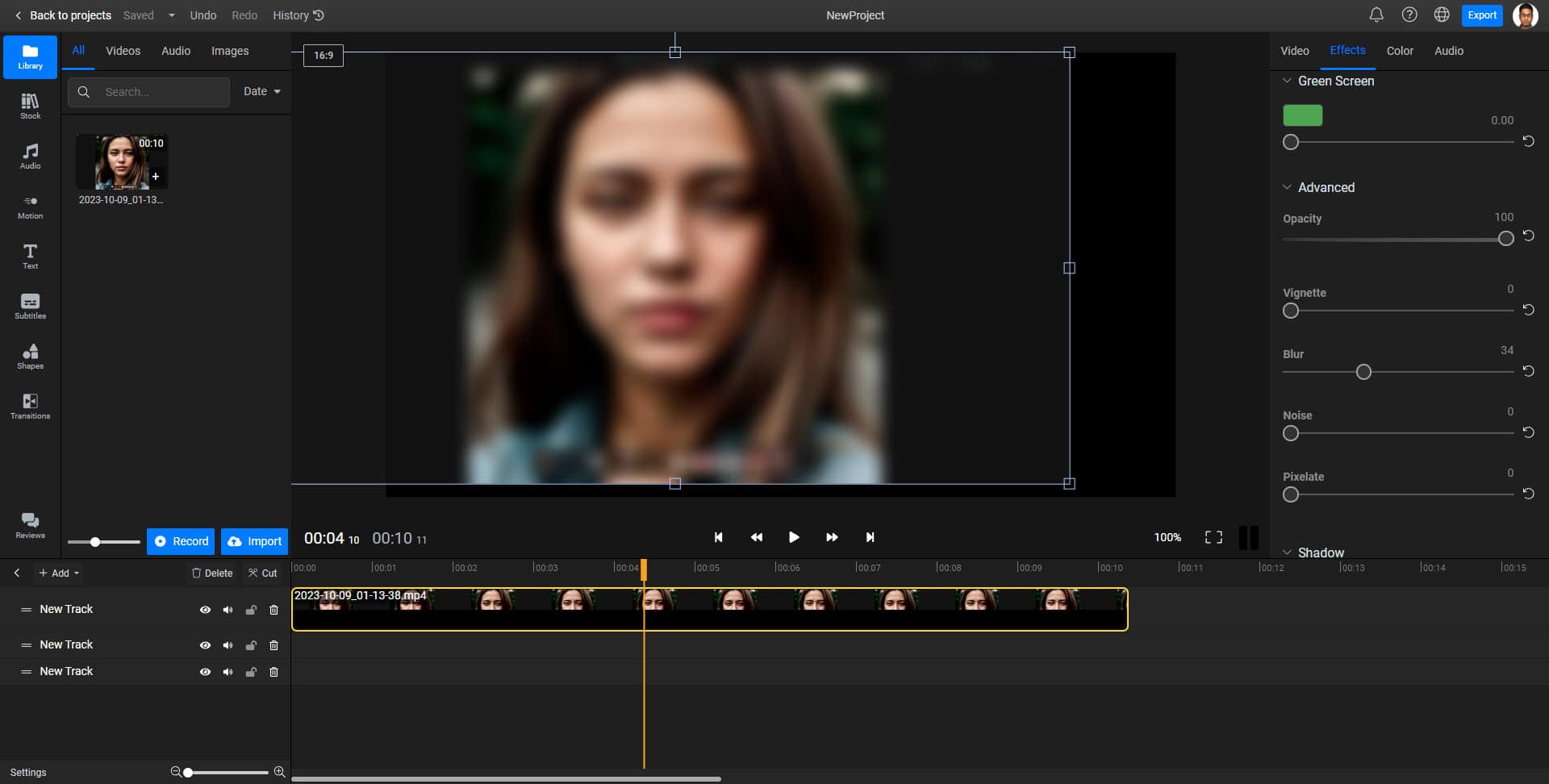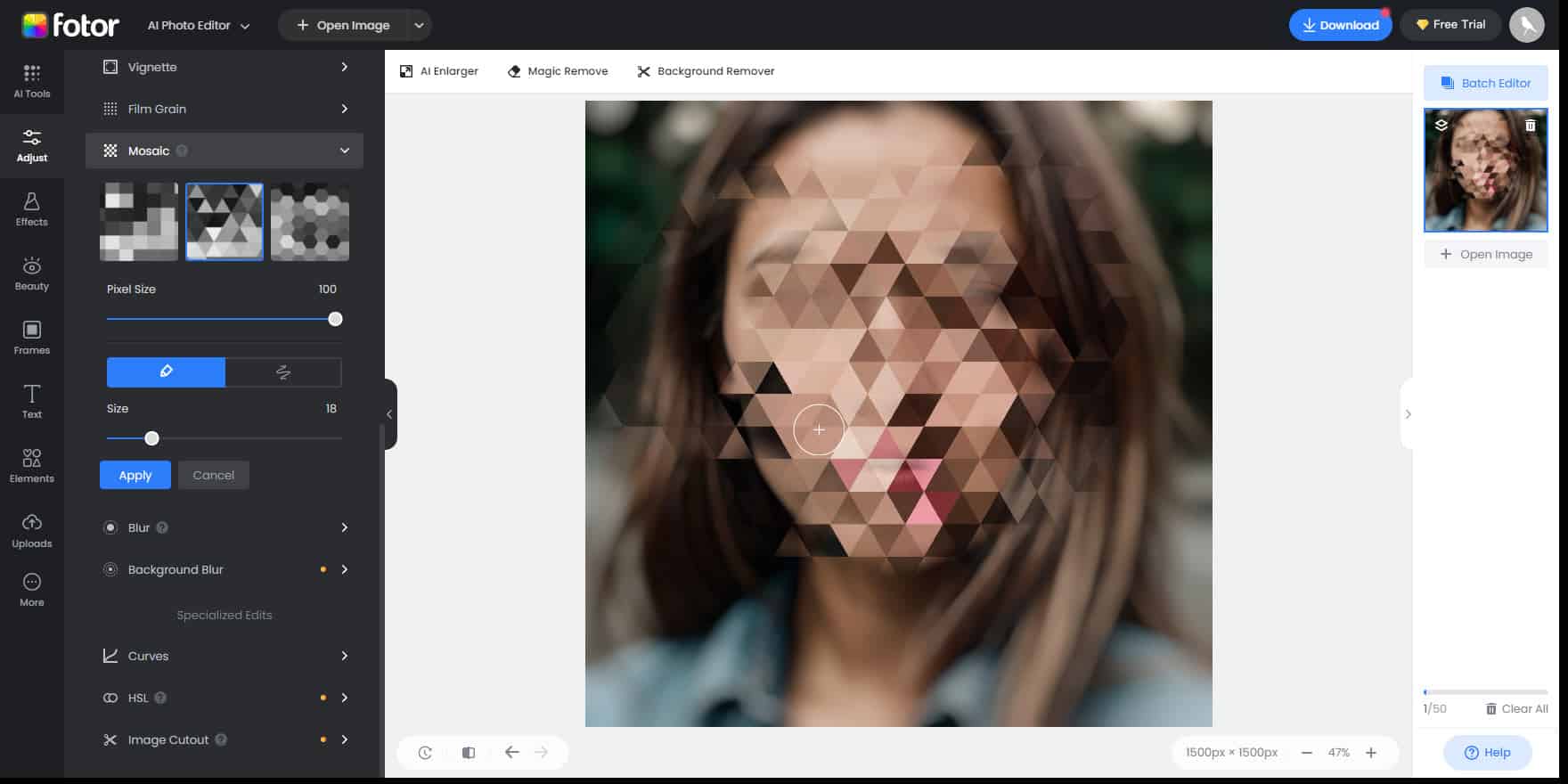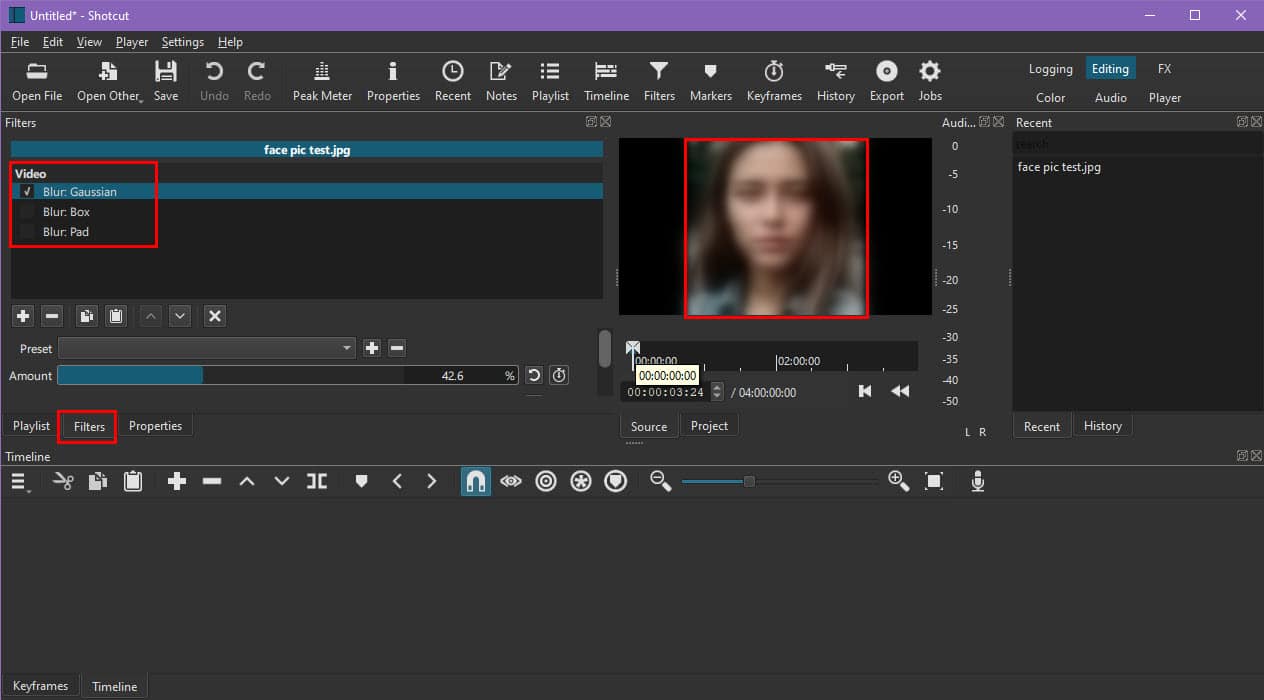顔ぼかしソフトウェア - プライバシーに最適な 9 つのオプション
8分。 読んだ
更新日
MSPoweruser の編集チームの維持にどのように貢献できるかについては、開示ページをお読みください。 続きを読む
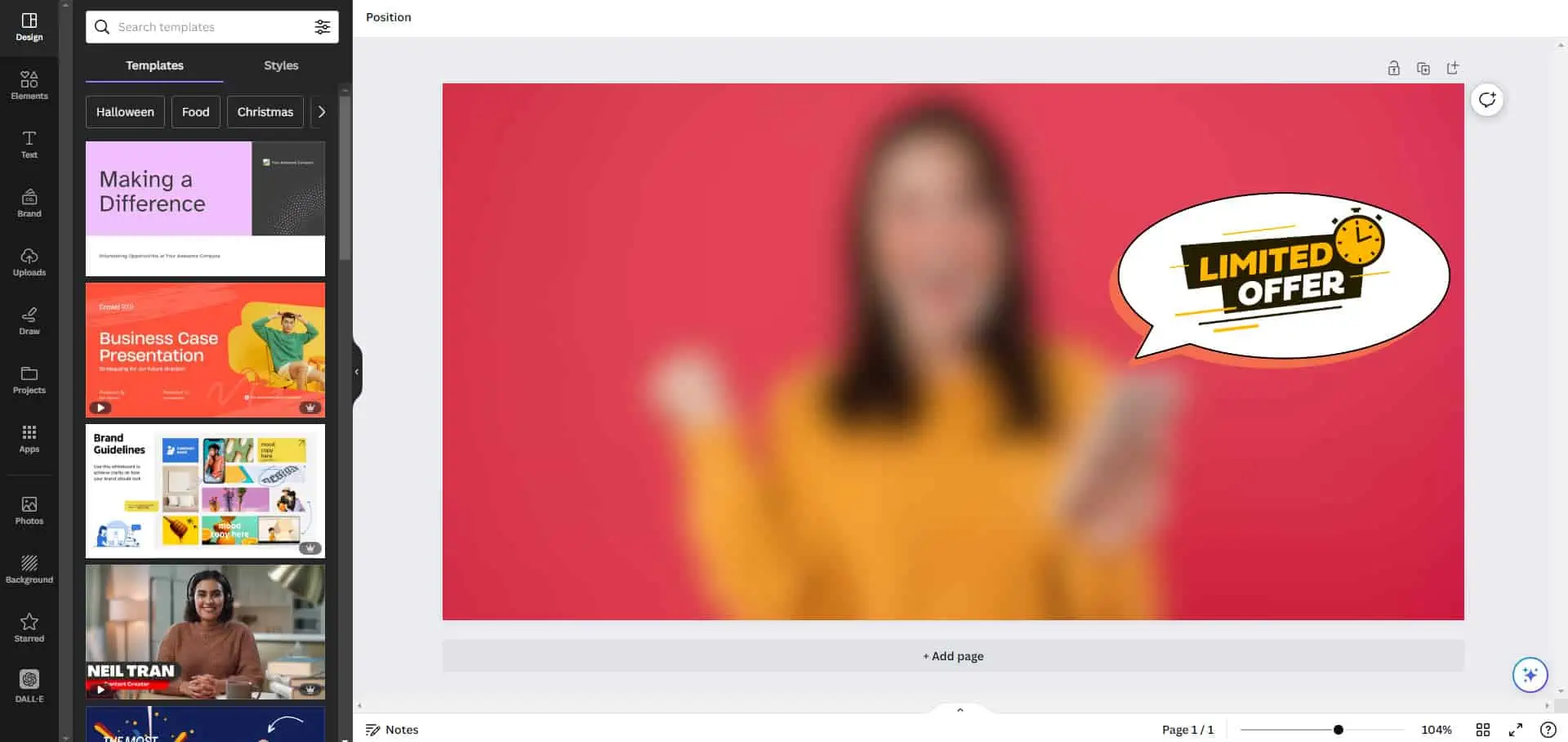
顔ぼかしソフトウェアは、写真やビデオのプライバシーを維持するのに役立つシンプルかつ効果的なツールです。 今日のデジタル時代では、プライバシーを保護することが不可欠です。 オンラインで写真を共有する場合でも、ビデオ コンテンツを作成する場合でも、アイデンティティを保護することが重要です。
この記事では、50 以上のオンライン ツールとデスクトップ ツールをテストした後、厳選した顔ぼかしアプリのリストを共有します。 ユーザーフレンドリーなインターフェイスから強力な機能まで、主な選択肢をご紹介します。 準備ができて?
最高の顔ぼかしソフトウェア
1. TechSmith Snagit
TechSmith Snagit は、主要なスクリーンショットおよび画面録画ソフトウェアです。 注目すべき機能の XNUMX つは、顔ぼかしツールとして機能する機能です。 この機能を使用すると、画像またはビデオ内の顔を隠したりピクセル化したりできます。
Snagit での顔のぼかしは簡単なプロセスです そのため、あらゆるスキルレベルのユーザーが使用できます。 これには、ぼかしツールを使用して隠す必要がある顔の領域を選択することが含まれます。 ソフトウェアはぼかし効果を自動的に適用します。
TechSmith Snagit は、顔のスマッジングに加えて、機能を強化するさまざまな機能を提供します。 あなたはできる 選択的なスクリーンショットのキャプチャ、選択的なビデオの録画、さらに 注釈を追加する それらのキャプチャに。 このため、チュートリアルを作成したり、情報を共有したりするための貴重なツールになります。
2. Canva
Canva は、ユーザーフレンドリーな画像およびビデオ編集機能で広く知られている Web ベースのデザイン プラットフォームです。 Canva のぼかし効果は、顔やその他のものを隠すことをサポートしています。
これを行うには、をクリックします 写真を編集する を選択して ブラー からの効果 エフェクト セクション。 顔やオブジェクトのぼかしの強さを調整することもできます。
顔のぼかしとは別に、Canva にはいくつかのデザインツールとテンプレートが用意されています。 グラフィック、プレゼンテーション、ソーシャルメディア投稿の作成、 もっと。 ドラッグ アンド ドロップ インターフェイスと事前に設計された要素により、個人用またはプロ用の画像を簡単にカスタマイズできます。 Canva では、 共同プラットフォーム。 コンテンツ チームは、ビデオ コンテンツの顔の隠し、ぼかしなどのデザイン プロジェクトに協力して取り組むことができます。
3. ViewCreate
もう XNUMX つの簡単な顔ぼかしツールとして、VistaCreate を使用できます。 また、Web アプリなので、PC にソフトウェアをインストールする必要はありません。 このツールは、Mac、Linux、タブレット、その他のデバイスで使用できる標準的な Web ブラウザからアクセスできます。 顔や物体を隠すことができます。 Edit Image 特徴。
画像の編集とぼかしは、アップロードするほぼすべての画像で利用できます。 VistaCreate では、ビデオ上の顔やその他の機密オブジェクトを隠すこともできます。 コンテンツをアップロードした後、インターフェースの左上隅にある画像またはビデオの編集ツールに移動します。 の中に 詳細設定 セクションで、 ぼかし強度スライドバー。 ゼロの場合、ブラー効果はありません。 したがって、右にスライドすると、隠蔽レベルが上がります。
4. Adobe Photoshop
Adobe Photoshop は、専門家や専門家によって広く使用されている強力なグラフィック デザインおよび画像編集ソフトウェアです。 顔を隠す場合、Photoshop のフィルター メニューにはいくつかのオプションがあります。 下 フィルタ > ブラー、次のようなぼかし効果にアクセスできます。 ガウスぼかし、顔を含む画像全体を均一に汚します。 さらに、 表面のぼかし および スマートブラー オプションを使用すると、顔の詳細を保持しながら、より制御された隠蔽が可能になります。
さらに、Photoshop は、次の機能を通じて高度な顔ぼかし機能を提供します。 フィルタ > ぼかしギャラリー メニュー。 このギャラリー内で、 アイリスブラー or フィールドブラー オプション。 これらのツールは、特定の領域を隠すことを正確に制御します。 これには、顔、髪、その他の露出した領域が含まれます。
Adobe Photoshop には、標準のぼかしメニューと特殊なぼかしギャラリーの両方にある包括的な隠蔽オプションがあります。 これらにより、プロの画像編集に最適です。
5. ぼかしビデオおよび写真エディター
ぼかしビデオおよび写真エディターは、 Androidアプリ これにより、写真やビデオに隠蔽効果を簡単に適用できます。 スマートフォンやタブレットのギャラリー、またはデバイスのカメラでキャプチャされたファイルの編集をサポートしています。 特に顔やオブジェクトのぼかしに関連する、さまざまな強力な機能を提供します。
メディア内の特定のオブジェクトを正確に追跡して隠すことができるため、機密情報や個人を簡単に隠すことができます。 さらに、次のことが可能です 移動するオブジェクトにぼかし効果を適用する、動的なシーンのプライバシーを確保します。 このアプリには、写真とビデオの両方の背景をぼかすオプションが用意されています。
より正確に制御するには、アプリで次のことができます。 長方形またはカスタム形状を使用して、写真またはビデオ内の領域をぼかします。 シンプルで直感的なユーザー インターフェイスにより、すべてのユーザーがアクセスできます。
6. FaceBlur フォトエディター
FaceBlur フォトエディターは iOSの写真編集アプリ。 デバイスのストレージにある画像に顔ぼかし効果を簡単に適用できます。 あらゆるスキルレベルのユーザーが操作できるように、ユーザーフレンドリーなインターフェイスを提供します。
また、それはすることができます 顔を自動的に検出する 高度なアルゴリズムを使用して、写真に隠蔽効果を適用します。 これにより、プライバシーを保護するプロセスが簡素化されます。
また、ワイルドカード*を使用すると、任意の文字にマッチし、XNUMXつのコマンドで複数のファイルを削除することができます。 写真の特定の領域を手動で汚す。 これにより、ぼかしプロセスをより詳細に制御できるようになります。
FaceBlur を使用すると、にじみの強さを調整することもできます。 さらに、このアプリには、画像の元のバージョンと編集されたバージョンの両方を保存するオプションが用意されています。
最高の無料顔ぼかしソフトウェア
1. フリクシエ
フリクシアーはその中にあります トップポートレートエディター また、 完全に無料 顔のぼかしとピクセル化の Web アプリ。 このツールは、ビデオ録画内の顔やその他の機密オブジェクトを隠す必要がある場合に特に便利です。 Google ドライブ、Dropbox、OneDrive、Google フォトなどのさまざまなクラウド ストレージからビデオをインポートできます。 また、ローカル ストレージからコンテンツをインポートすることもできます。
顔ぼかし機能は、 エフェクト セクション。 などのさまざまな効果から選択できます。 ピクセル化、ノイズ、ブラー.
また読む: Windows 11でビデオを編集する方法
2. Fotor
ネット上にはたくさんの画像がありますが、 ビデオ編集ソフトウェア 顔を隠す機能を持ったもの。 ただし、ほとんどのツールはこのプロセスを複雑にするか、料金と引き換えに実行します。 幸いなことに、Fotor は最先端の AI を活用した写真編集アプリです。 完全に無料.
また、画像から顔やその他のプライベートなコンテンツを隠すために使用できる複数の機能も含まれています。 使用できます モザイクツール 顔をピクセル化するか、 背景のぼかし 場所を分かりにくくするため。 さらに、ぼかしツールを使用すると、 円またはボックス内に顔のぼかしを適用する.
3. ショットカット
Shotcut は、オーディオ編集の専門知識を備えた高度なオープンソースのビデオ編集ツールです。 顔を隠す必要があるときはいつでも、Shotcut アプリを使用して無料ですばやく行うことができます。 次のようなデスクトップコンピュータで利用できます Windows、macOS、Linux.
オブジェクトのぼかし機能には、 フィルタ > ビデオフィルター メニュー。 そこで発見します XNUMX つの異なるぼかしフィルター。 これらは、ぼかしボックス、ぼかし指数、ぼかしガウス、ぼかしローパス、およびぼかしパッドです。 すべてには、隠蔽効果を増減するための独自の強度スライダーがあります。
よくあるご質問
写真の中で自分の顔をぼかすにはどうすればよいですか?
上記のアプリのいずれかを使用して、写真内の顔をぼかすことができます。 Adobe Photoshop アプリを使用してこれを実行するとします。 その方法は次のとおりです。
- 実行する Adobe Photoshop ソフトウェアを起動し、編集したい画像をインポートします。
- 層 パネル、 右クリックします 画像レイヤー上で選択します レイヤーを複製。 これにより、元の画像が保護されます。
- 楕円マーキーツール 顔の周りに選択範囲を描きます。 位置や大きさも調整可能です。
- に行く フィルタ > ブラー > ガウスぼかし。 ダイアログボックスが表示されます。
- ガウスぼかし ダイアログで、顔が適切にぼやけるまで半径を増やします。
- を調整することで、不鮮明さをさらに微調整できます。 ガウスぼかし 必要に応じてフィルターまたはマスクします。
- 満足したら、編集した画像を希望の形式で保存します。
Android で写真内の顔をぼかすにはどうすればよいですか?
Android で写真内の顔をぼかすには、サードパーティまたは Google が開発したアプリを使用する必要があります。 完全に無料のアプリを使用したい場合は、 試します Snapseed、Google LLCによる写真編集者。
あるいは、次のような Android アプリを使用することもできます。 Lightroom Photo&Video Editor, ぼかしビデオおよび写真エディター、 その他。 コンテンツがビデオの場合は、顔を隠すことができます。 フリクシエ.
ビデオで顔をぼかしてもいいですか?
はい、ビデオ編集ソフトウェアまたは特殊な顔ぼかしアプリを使用して、ビデオ内で自分の顔を隠すことができます。 これらのツールを使用すると、ビデオの匿名性を維持しながら、顔を追跡して隠す効果を適用できます。
ソフトウェアのような Adobe Premiere Proの これを実現するためのオプションを提供します。 編集したビデオをエクスポートする前に、ぼかし効果の強度を制御することもできます。
まとめ
コンテンツ作成者であっても、オンラインのプライバシーを重視する人であっても、この顔ぼかしソフトウェアを使用すると、仕事をすばやく完了できます。 この記事が、お客様のニーズに合った適切な選択に役立つことを願っています。 これらの顔をぼかすツールを試したことがありますか? これらのアプリの使用体験について以下にコメントしたり、ヒントを共有したりできます。